
时间:2020-08-24 21:41:54 来源:www.win10xitong.com 作者:win10
刚刚小编在百度知道上看见一位网友在提问,问题是说他在用电脑的时候遇到了windows10更新不能用如何处理的问题,windows10更新不能用如何处理这样的情况还真的把很多电脑高手都为难住了,如果你很着急,身边又暂时找不到人可以处理windows10更新不能用如何处理的问题,我们其实只需要这样操作:1、首先按“Windows+R”输入“services.msc”打开服务,:2、在服务界面确保 Background Intelligent TransferService、Cryptographic、SoftwareProtection服务对应的“状态”栏都处于“已启动”。若发现某个服务被“禁用”,则双击打开对应服务,点击 启动-- 确定即可就完美的搞定了。下边就是详细的windows10更新不能用如何处理的方法介绍。
具体方法:
1、首先按“Windows+R”输入“services.msc”打开服务,如图:
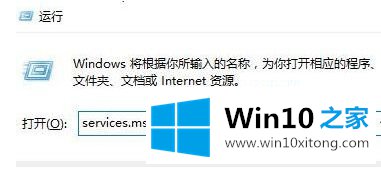
2、在服务界面确保 Background Intelligent TransferService、Cryptographic、SoftwareProtection服务对应的“状态”栏都处于“已启动”。若发现某个服务被“禁用”,则双击打开对应服务,点击 启动-- 确定即可,如图:
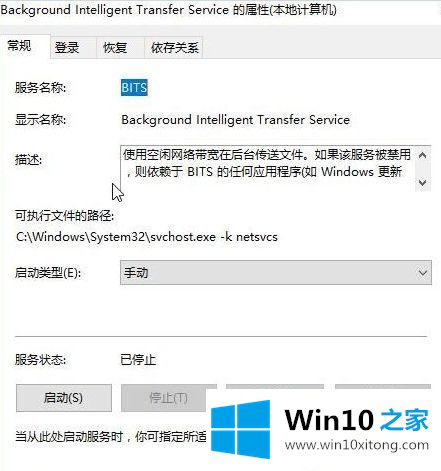
3、在服务界面找到 Windows Update 服务,单击右键,选择【停止】;
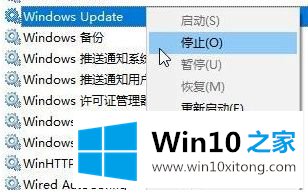
4、然后打开此电脑,接着打开C:\Windows 文件夹,在windows 中找到 SoftwareDistribution ,将SoftwareDistribution文件夹重命名为任意名字;
5、重新打开服务,在服务界面将Windows Update 服务单击右键选择启动即可。
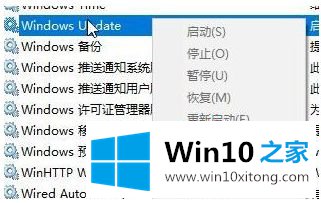
最后按下Win键+X,选择命令提示符(管理员),如图:

在命令提示符中输入:
Dism/Online /Cleanup-Image /CheckHealth
Dism/Online /Cleanup-Image /RestoreHealth
另外,如果你的电脑中安装了【XX卫士】、【XX管家】、【XX大师】、【XX助手】可以先拿它们开刀将他们卸载在说!
上述就是windows10更新无法使用修复方法了,有遇到这种情况的用户可以按照小编的方法来进行解决,希望能够帮助到大家。
今天的内容到这里就结束了,上面详细的告诉了大家windows10更新不能用如何处理的方法介绍,我们由衷的感谢你对本站的支持。